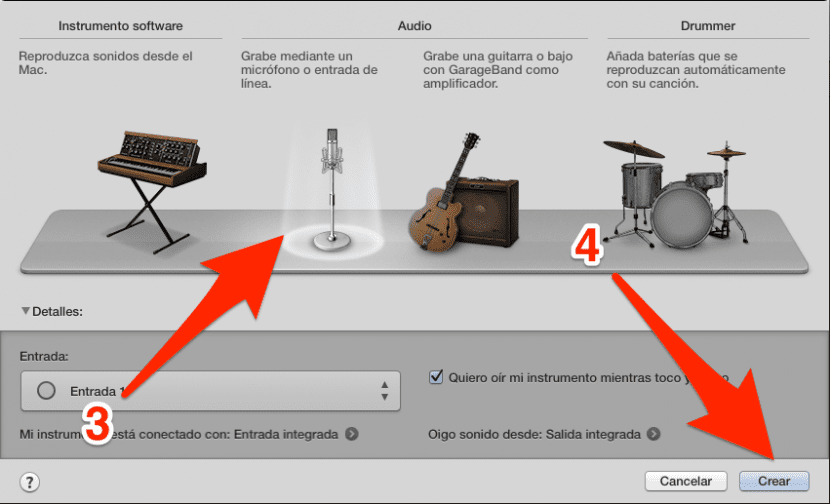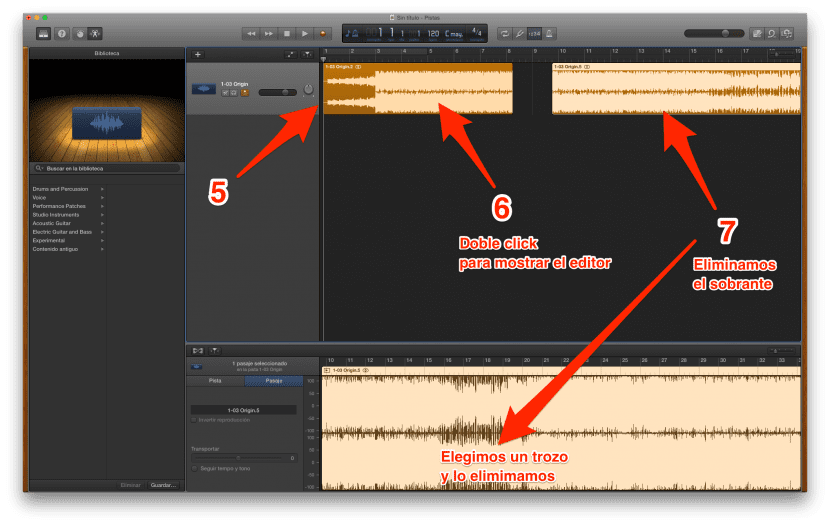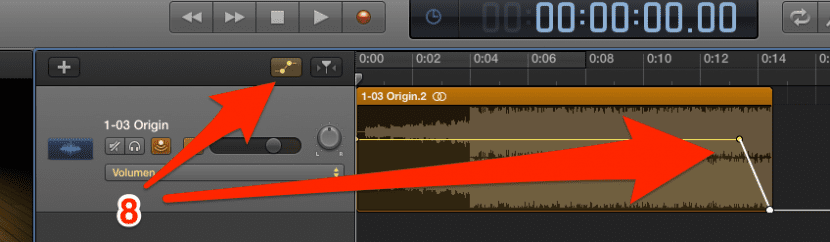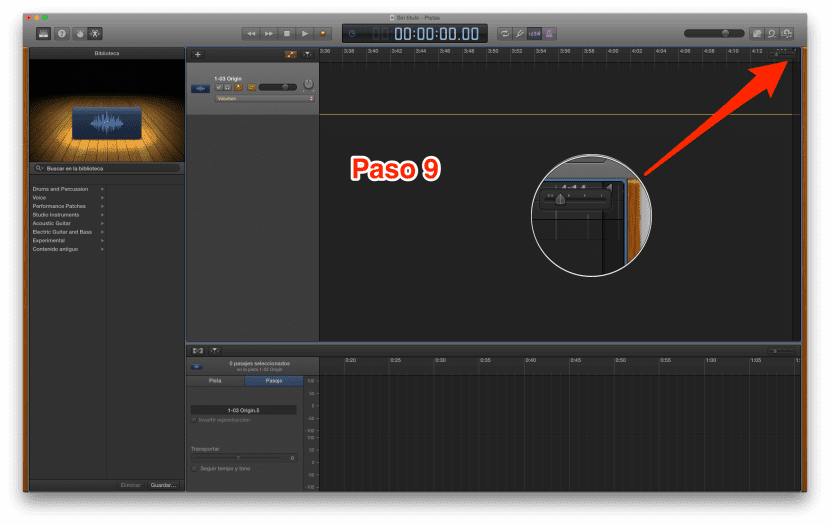האם אתה מחפש רינגטונים לאייפון? עם הגעת הגרסאות הראשונות של iOS, המגמה השתנתה מעט, משתמשים תמיד אהבו שיש לנו את הטלפון המותאם אישית שלנו. כך זה היה עם סימביאן וכך זה גם עם אנדרואיד, בעוד שב- iOS אנו יכולים לשנות רק כמה דברים, כל עוד לא נעשה שימוש ב- jailbreak. בין מה שאנחנו יכולים להגדיר לטעמנו יש לנו את הרינגטונים, שעבורם נוכל לבחור עד 40 שניות מהשיר שאנחנו הכי אוהבים.
אמנם, הטונים וההתראות הטובים ביותר זמינים בחנות iTunes: כבר יש לנו אותם בגזירה ומוכנים להישמע טוב באייפון. הבעיה היא שלכל רינגטון שנראה בחנות iTunes מחיר של יותר מ -1 יורו, וזה לא הרבה אם אנחנו רוצים רק צליל אחד, אבל זה יכול להיות הון קטן אם אנחנו רוצים להוריד כמה מהצלילים האלה. בפוסט זה נלמד אותך כיצד להוריד ולהתקין רינגטונים לאייפון בחינם.
רינגטונים חינם לאייפון
באופן אישי, אני חושב שהטוב ביותר הוא צור רינגטונים לאייפון באמצעות GarageBand. בעורך האודיו של אפל יש את כל מה שאתה צריך כדי ליצור סוגים כאלה של צלילים ואני חושב שזה לא קשה מדי. אני כותב "אני מאמין" כי אני מנגן אודיו כבר יותר משני עשורים וזו נראית לי משימה מאוד פשוטה, אבל סביר להניח שלמשתמשים אחרים זה לא כל כך קל. יש לנו גם אפשרות אחרת, שהיא לעשות זאת עם iTunes, הראשונה מהאופציות שנציע.
בכל מקרה, בפוסט זה אנחנו לא מתכוונים לדבר על איך להשיג רינגטונים בחינם לאייפון באמצעות GarageBand. כאן נדבר על אפשרות אחרת שתהיה משתלמת יותר עבור כל משתמש. בסופו של דבר נדבר על אפשרות זו.
לקבצי רינגטונים לאייפון יש את סיומת .m4rאז אם נקבל אותם בפורמט זה של אפל נחסוך את הצורך בהמרה. בדפי האינטרנט הבאים אנו יכולים למצוא קבצי שמע בפורמט .m4r לשימוש ב- iPhone:
- רינגטונים בחינם
- רינגטונים iPhone
- מזין רינגטונים
- Zedge
- נייד 9
- אודיקו
צור רינגטונים בחינם עם iTunes

לאחר הורדת הטון, עלינו להעביר אותו לאייפון שלנו. לשם כך, נבצע את השלבים הבאים:
- אנו פותחים את iTunes ומחברים את האייפון שלנו. אם מוגדר כך, אנו יכולים לעשות זאת גם באמצעות Wi-Fi.
- אנו מוסיפים את הטון לספריה. אם אין לנו את הסיומת .m4r המשויכת לתוכנית אחרת, אנו יכולים לעשות זאת בלחיצה כפולה פשוטה על הטון שאנו רוצים להוסיף ל- iTunes. דרך נוספת לעשות זאת היא מתפריט File / Add to Library ובחירת הטון.
- כעת עלינו לבחור את האייפון שלנו בציור המופיע בצד שמאל למעלה.
- כבר באפשרויות ה- iPhone שלנו ב- iTunes, אנו עוברים לכרטיסייה צלילים.
- לאחר מכן אנו בוחרים את הטונים שאנו רוצים לסנכרן. כאן אנו יכולים לבחור אחת, כמה או לסמן את האפשרות כך שכל אלה שאנו מוסיפים יסונכרנו.
- לבסוף, אנו לוחצים על "סנכרן" כך שהצלילים יועתקו לאייפון שלנו.
הורד רינגטונים לאייפון עם יישומים מחנות האפליקציות
למרות שכבר אמרתי שהשיטה המועדפת עלי היא לעשות זאת עם GarageBand, עם iTunes או שילוב של שניהם, אנו יכולים לעשות זאת גם עם יישומי צד שלישי. אחד המפורסמים ביותר הוא אודיקושאת אתר האינטרנט שלהם הזכרנו גם לעיל.
הבעיה ביישומים מסוג זה היא ש הם רק משמשים ליצירת הטון, אך הם אינם מסוגלים להוסיף אותו לאייפון. לאודיקו יש הדרכה עם תמונות שנוכל לעשות, אך היא לא מסבירה שום דבר מלבד השלבים שצוינו בשיטה הקודמת. במילים אחרות, יישומי צד שלישי משמשים רק ליצירת הטון, אך כדי להעבירו לאייפון עליכם לעשות זאת כפי שהסברנו בשיטה הקודמת.
רינגטונים לאייפון עם GaregeBand
למרות שאמרתי בעבר שלא אדבר על איך לעשות את זה עם GarageBand, תיקון זה חכם וכן אני אעשה זאת. אני יודע עבור משתמשים מסוימים זה אולי נראה מסובך במקצת, אבל הוספתי צילומי מסך כדי שהכל יהיה ברור. כדי ליצור רינגטון לאייפון עם GarageBand נבצע את הצעדים הבאים:
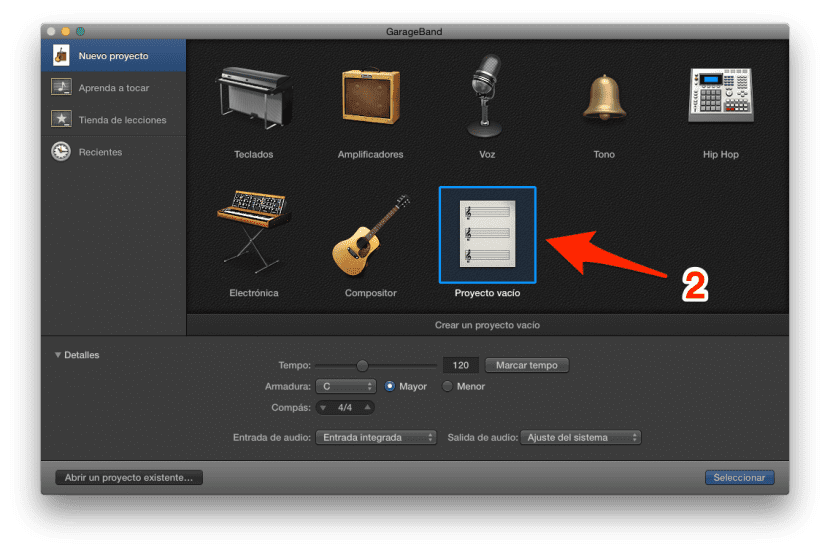
הורד והתקן רינגטונים לאייפון בחינם
- אנו פותחים את GarageBand.
- במסך הפתיחה אנו בוחרים באפשרות ליצור "פרויקט ריק" חדש.
- לאחר מכן אנו בוחרים באפשרות "הקלט באמצעות מיקרופון או קלט מקוון."
- כעת אנו לוחצים על צור.
- עם חלון הפרויקט ריק, אנו גוררים את קובץ השמע פנימה ואז מעבירים את הגל שמאלה ככל שנוכל. זה יביא אותו לתחילת הטון.
- השלב הבא הוא עריכת האודיו, שעבורו נלחץ פעמיים על הגל. זה יביא את עורך הגל בתחתית.
הורד והתקן רינגטונים לאייפון בחינם
- טוֹב. כעת נצטרך לבחור באיזה חלק מהשיר נשתמש בנימה שלנו. בשביל זה נצטרך לחסל את מה שאנחנו לא רוצים להשאיר את מה שאנחנו כן רוצים. לשם כך, פשוט בחר את מה שאנחנו לא רוצים (לחץ וגרור) ומחק אותו באמצעות CMD + X. טיפ: התקרב בשתי אצבעות על משטח העקיבה כדי לשפר את דיוק הבחירה.
- לאחר שבודדנו מה הטון שלנו, אני ממליץ להוסיף דהייה פנימה והחוצה, אלא אם כן במקום שחתכנו זה מושלם. כדי להוסיף זאת
סוג דהייה נלחץ איפה שתראה בתמונה כך שקו עוצמת הקול יופיע. הוספת נקודות (לחיצה על השורה) והזזתן, נשחק עם דהייה עד שיהיה לנו כראות עינינו.
- יש לזכור שבסוף כל הסמן בסוף השיר מוסתר מאוד. סמן זה בצורת משולש מורדים קטן עלינו לגרור אותו עד סוף הטון שלנו.
- עם כל מה שערוך לטעמנו, עלינו לעבור לתפריט השיתוף ולבחור באפשרות "טון ל- iTunes", שיפתח אותו אוטומטית ב- iTunes ונוכל לשמוע איך זה נראה.
- השלב האחרון הוא לשנות את שמו (אופציונלי) ולסנכרן את האייפון שלנו עם iTunes.
האם אתה כבר יודע להתקין רינגטונים לאייפון בחינם? אם ידוע לך על שיטה אחרת ליצור או להוריד רינגטונים בחינם, השאיר לנו תגובה.